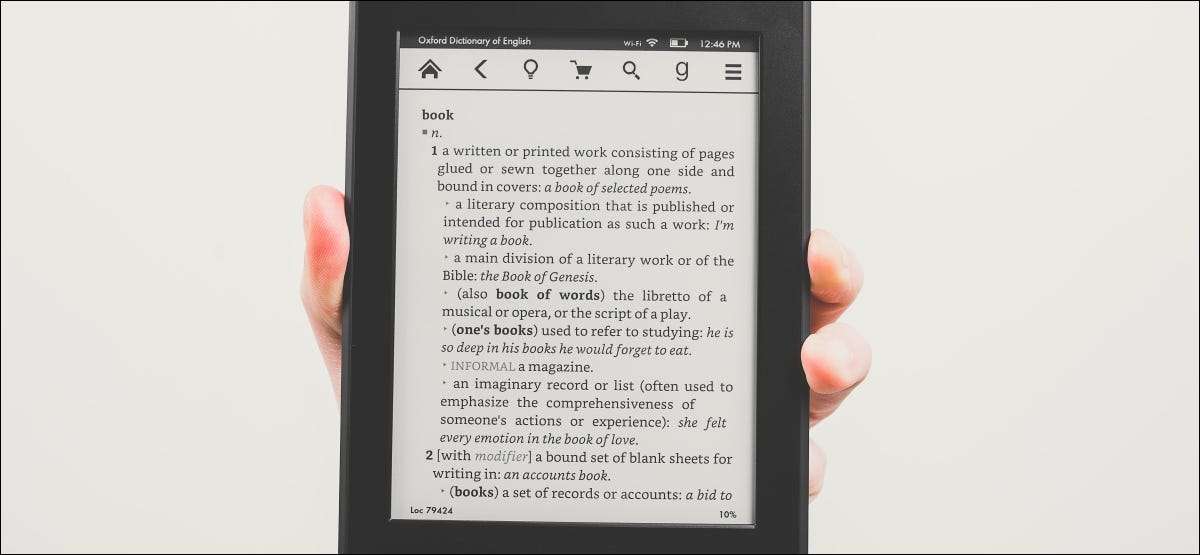
Om din Kindle körs långsam, fryser eller annars ger dig problem, bör ditt första steg vara att starta om det. Här är hur och hur man helt återställer din Kindle om den startas om det fungerar inte.
Så här startar du om din Kindle
Det finns ett par olika sätt att starta om din Kindle. Om det fungerar normalt är det enklaste sättet att hålla ner strömbrytaren (den på botten av den enhet du använder för att låsa upp skärmen) i ca 10 sekunder.

När en dialogruta dyker upp trycker du på "Starta om" och vänta några ögonblick medan det går igenom omstartsprocessen.
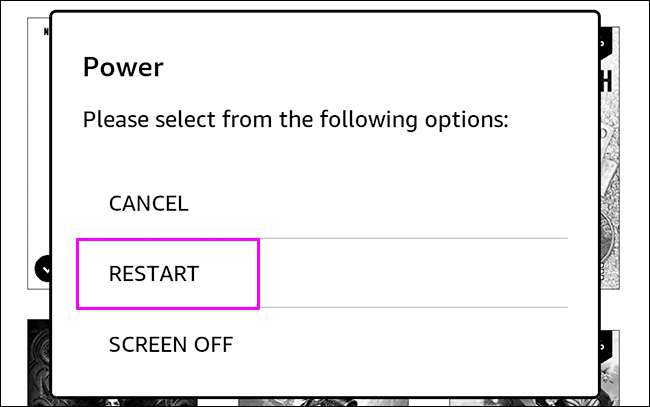
Alternativt, om enheten inte svarar, kan du hålla ner strömbrytaren tills skärmen blinkar och omstartsprocessen börjar-ca 40 sekunder.
Slutligen kan du också starta om din Kindle från menyn. På startskärmen trycker du på de tre lilla prickarna i det övre högra hörnet.

Tryck på "Inställningar" i menyn som visas.
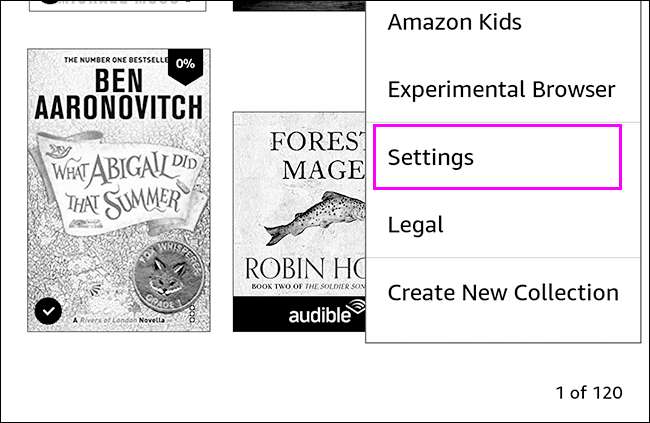
Tryck på de tre lilla prickarna igen och tryck sedan på "Starta om".
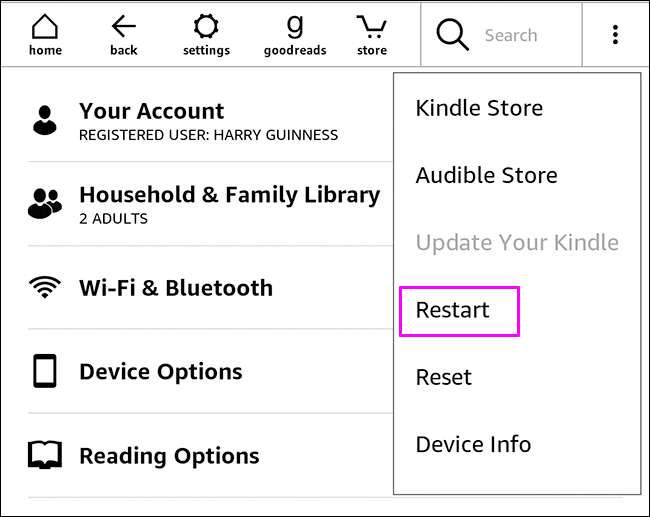
Hur man återställer din Kindle
Om en omstart inte fixar din Kindle (eller vill du returnera den till fabriksstaten innan du säljer det eller presenterar den ), då måste du göra en fullständig återställning. Detta kommer att ta bort alla böcker, audioböcker och andra filer som du har laddat ner, återställer alla inställningar som du har ändrat och satte din Kindle tillbaka i originalet, fabriksinställt program.
Dricks: Innan du utför en fullständig fabriksåterställning för att åtgärda problemen kanske du vill Se till att din Kindle kör den senaste versionen av Amazons Kindle Firmware . Firmware är en typ av programvara för enheter som här, och dessa programuppdateringar kan lösa problem.
På startskärmen trycker du på de tre lilla prickarna och går sedan till "Inställningar."
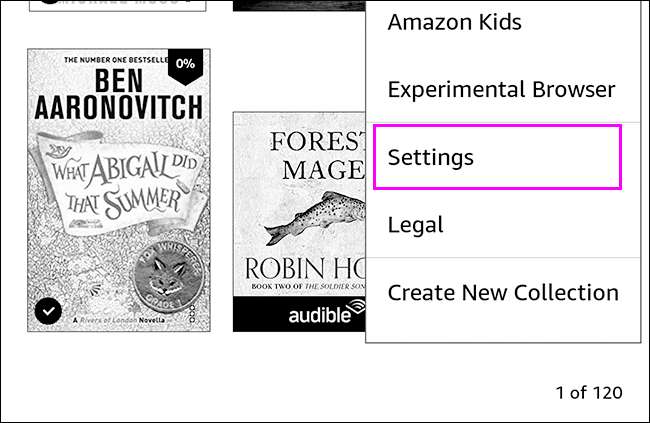
Tryck på de tre lilla prickarna igen och tryck sedan på "Återställ."

Tryck på "Ja," och vänta medan din Kindle startar om.
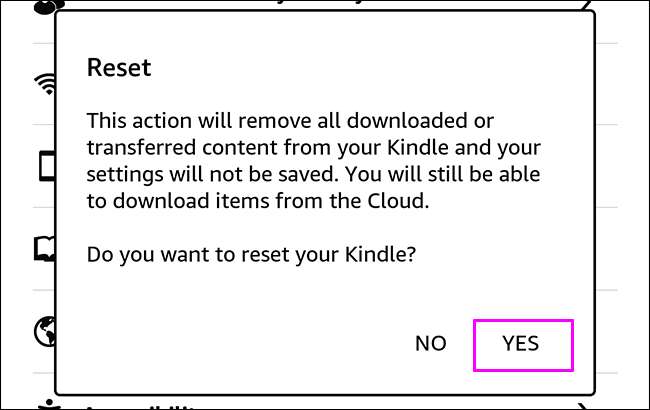
När det börjar igen, blir det som en fräscha . Du måste logga in på ditt Amazon-konto och ladda ner alla dina böcker.







